页面 14, Osd opération, Options de menu image – Curtis LCDVD241FR Manuel d'utilisation
Page 14
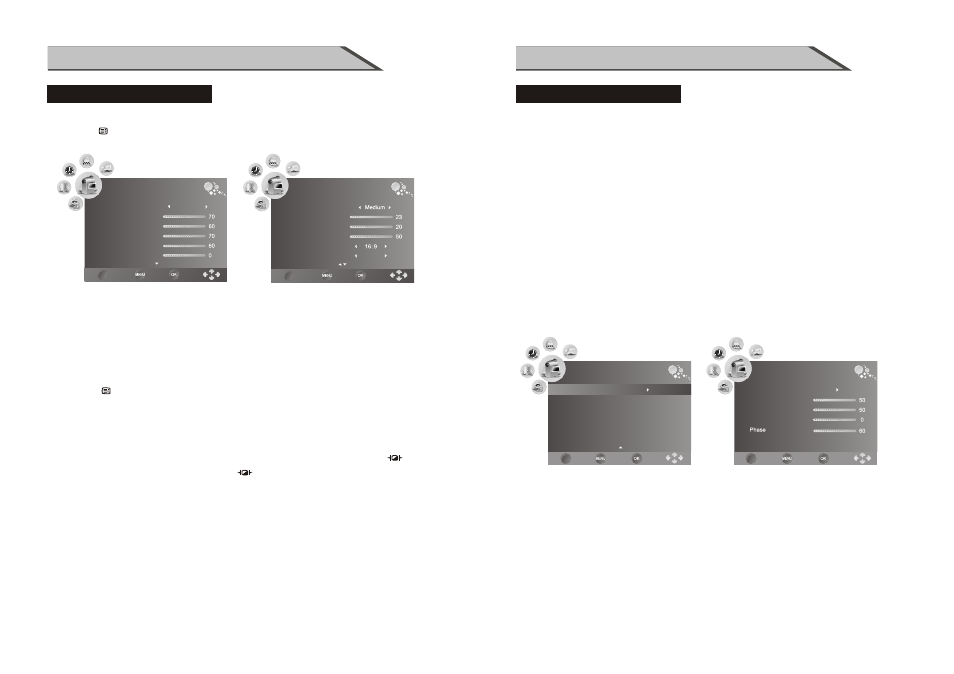
25
Configuration PC (disponible uniquement en mode PC.)
Réglage Auto.
Select “Auto Adjust” and press ► button, the unit will
automatically adjust all items to achieve the best effect.
Position -H
Permet d’appuyer sur le bouton ◄ / ► pour régler la position H.
Position –V
Permet d’appuyer sur le bouton ◄ / ► pour régler la position V.
Taille
Permet d'appuyer sur le bouton ◄ / ► pour régler la largeur de
l'image.
Phase
Permet d'appuyer sur le bouton ◄ / ► pour régler la définition.
Permet de faire des ajustements aux paramètres de votre image.
Teinte (seulement pour le système NTSC)
Température de couleur
Format
Réduction du bruit
Configuration PC
Contrôler la différence entre les régions vertes et rouges de l'image.
Ajuster les composants de couleur indépendamment pour obtenir un effet de
réchauffer ou refroidir: Standard / Froid / Utilisateur * / Chaud; * Utilisateur:
il est permis d'ajuster le réglage Rouge / Vert / Bleu.
Cycles entre les types aspect: 16:9 / 4:3, etc.
Réduire le bruit de l'équipement connecté ou non.
Permet d'ajuster le positionnement du bureau PC, le contenu uniquement
disponible en mode PC.
Configuration PC
RETOUR
RETOUR
Sélection
Sélection
QUITTER
QUITTER
SORTIR
SORTIR
IMAGE
IMAGE
Options de Menu image
Réglage auto.
Pos. horizontale
Pos. verticale
Taille
24
Options de Menu image
Appuyez sur le bouton MENU sur le panneau frontal
ou MENU / sur la télécommande pour afficher le menu principal.
4. Lorsque vous êtes satisfait de votre réglage, appuyez sur le bouton
MENU / pour revenir au menu précédent ou appuyez sur le bouton SORTIR
pour quitter le menu principal.
1. Appuyez sur le bouton ▲/▼ pour sélectionner le menu principal.
2. Appuyez ▲ / ▼ pour Sélectionner l'option que vous voulez régler
dans le menu IMAGE.
3. Appuyer sur ◄ / ► pour ajuster.
Mode Image
CONSEILS: Vous pouvez appuyer P. MODE / bouton sur la télécommande pour
sélectionner le Mode image directement.
Contraste
Luminosité
Couleur
Netteté
Cycles entre les différents types d'affichage: Standard / Doux / Utilisateur * /
Dynamique * utilisateur: il est permis de stocker vos réglages préférés. Vous
pouvez choisir le mode image directement en appuyant sur le bouton P. MODE / .
Contrôler la différence entre les régions les plus brillants et les plus sombres de l'image.
Contrôler la luminosité globale de l'image.
Contrôler l'intensité de la couleur du mode Utilisateur.
Augmenter ce réglage pour voir des bords nets dans l'image; diminuer celle-ci pour des
bords doux.
IMAGE
Mode Image
Dynamique
Contraste
Luminosité
Couleur
Netteté
Tinte
RETOUR
RETOUR
Sélection
Sélection
QUITTER
QUITTER
SORTIR
SORTIR
IMAGE
Température de couleur
Rouge
Vert
BLEU
Format
Marche
Réduction De Bruit
OSD OPÉRATION
OSD OPÉRATION